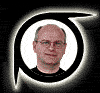Les résolutions
Avec quelle résolution dois-je scanner une image destinée
à être imprimée sur une imprimante jet d’encre.
Le choix de la résolution dépend du type de papier
utilisé. La résolution augmente avec la qualité
du papier. La plupart des imprimantes jet d’encre récentes
se contentent d’une résolution d’environ 250 dpi
ou ppp (avec un papier de qualité photo). Les tout derniers
modèles, dont les résolutions sont plus importantes
(2 800 dpi), utilisent des images à 300 dpi.
Si vous imprimez sur différents types de papiers, scannez
votre image à 300 dpi puis créez des images avec
différentes résolutions (voir le chapitre suivant)
en fonction du type d’impression. Si l’image doit être
imprimée à 200% (pour ne sortir qu’un détail
de l’image, par exemple), il faudra scanner à 600 dpi.
Quelle est la résolution d’une prise de vue réalisée
avec un appareil photo numérique.
Tous les appareils photos numériques créent une
image sans résolution prédéfinie mais avec
un nombre de pixels. C'est en définissant leur taille que
l’on définit la résolution de l'image ainsi
que la taille de l'image imprimée. Ce qui importe avec ces
appareils, c’est
donc d’avoir
un nombre important de pixels lors de la prise de vue et celui-ci
doit l’être d’autant plus que vous souhaitez
une forte résolution.
Les tailles
Comment ajouter un cadre blanc autour d’une photo ?
Vous disposez de deux méthodes, soit manuellement avec l’outil
Recadrage, soit par la commande Taille de l’image. Dans les
deux cas, il est impératif que le blanc soit défini
comme couleur d’arrière-plan.
Comment ajouter des pixels transparents autour de l’image ?
Cette opération n’est réalisable que si le calque
d’arrière-plan a été converti en calque
standard par double-clic sur son nom dans la palette Calques.
Haut de la page
Le redimensionnement
Quand y a-t-il rééchantillonnage avec un redimensionnement
?
Il y a rééchantillonnage si vous cochez l’option
Rééchantillonnage de la commande taille de l’image.
Vous devez le faire à chaque fois que vous redimensionnez
soit en changeant la taille sans bouger la résolution (ou
l’inverse), soit en réduisant ou augmentant la taille
et la résolution en même temps. Dans tous ces cas,
le nombre de pixels varie, Photoshop fait une interpolation pour
supprimer ou ajouter des pixels.
Comment augmenter la résolution d’une prise de vue
réalisée avec un appareil photo numérique ?
La majorité des appareils photos numériques créent
une image avec une résolution de 72 dpi. C’est
en réduisant les dimensions de l’image (commande Taille
de l’image) que vous pourrez augmenter sa résolution.
L’option Rééchantillonnage étant décochée,
une réduction d’environ 1/4 amène à une
résolution de 300 dpi. Plus l’appareil photo possède
un nombre important de pixels plus vous pourrez obtenir de grandes
images avec une forte résolution.
Haut de la page
Les retouches
Les outils Correcteur et Pièce ne possèdent pas
de réglages d’opacité, comment pallier ce manque
?
Utilisez l’outil normalement puis, avant d’effectuer
la seconde application, lancez la commande Estomper Correcteur ou
Estomper Rapiécer la sélection du menu Édition
pour atténuer l’effet de l’outil en choisissant
le pourcentage voulu. Au clavier, la fenêtre d’atténuation
s’affiche en tapant Maj. Commande F [Maj. Ctrl F].
Pourquoi l’outil Correcteur ne semble pas toujours fonctionner
correctement ?
Pour éviter tout dysfonctionnement, vous devez définir
la zone de référence sur une partie relativement uniforme
puis veillez, quand vous glissez l’outil, que la croix indiquant
la zone prélevée, ne se trouve pas soit pas dans une
partie comportant des mélanges de couleurs, soit sur une
partie en cours de correction. Si tel est le cas, relâchez
la souris pour que le prélèvement soit réinitialisé.
Pourquoi l’outil Pièce ne donne pas des résultats
toujours satisfaisants ?
Pour obtenir des résultats corrects, la sélection
de la zone à corriger ne doit pas être trop grande
— vous pouvez la réduire par soustraction en enfonçant
la touche Option [Alt]. De plus, il faut glisser la zone sélectionnée
sur une partie similaire (sans défaut), éventuellement
avec la touche pour respecter l’alignement entre la partie
prélevée et la partie corrigée.
L’outil Tampon de duplication laisse parfois des traces de
l’arrière-plan autour de la zone dupliquée. Comment
les éliminer ?
Si vous avez dupliqué sur un nouveau calque avec l’option
Utiliser tous les calques, affichez ce calque seul et utilisez la
gomme pour nettoyer la partie dupliquée.
La gestion des couleurs
Je travaille exclusivement pour le Web, comment dois-je régler
Photoshop ?
Pour un travail Web, du fait que la majorité des internautes
n’utilisent pas un système d’affichage calibré,
il n'est pas indispensable d'utiliser une gestion de couleur. Si
vous souhaitez utiliser un réglage standard, vous pouvez
choisir l’espace de couleur RVB sRVB IEC61966-2.1.
Dans tous les cas, si vous travaillez sur Mac, pour éviter
d’avoir des images trop sombres une fois affichées sur
un PC, dans le menu Affichage, vous devez choisir le Format d'épreuve
RVB Windows et prévisualiser les couleurs d'épreuve
avec cette option.
Je travaille sur Mac [PC] et possède les profils de mon
scanner, mon imprimante (jet d’encre) et de mon écran.
Comment régler les options de gestion des couleurs ?
Cette opération
s'effectue à partir de Bridge. Une commande du menu
Édition (Paramètres couleurs de la Creatice Suite )
permet de définir
les espaces colorimétriques
utilisés sur tous les logiciels de la Créative
Suite.
Haut de la page
Les réglages chromatiques
Est-il préférable de travailler en CMJN ou en RVB
?
Si vos travaux sont destinés au Web ou à être
imprimés avec une imprimante jet d’encre (sans RIP),
travaillez en RVB.
Si vos travaux sont destinés à un imprimeur, vous
pouvez soit travailler en CMJN si c’est l’imprimeur qui
vous a fourni les images scannées, soit en RVB. Dans ce dernier
cas, vous devez connaître (en vous renseignant auprès
de l’imprimeur), les critères de conversion des couleurs
RVB vers CMJN (Profil ICC du système d’impression).
Les avantages du travail en RVB sont multiples : les fichiers sont
moins lourds ; les corrections sont plus faciles à réaliser
(notamment la gestion des gris) ; le fichier peut être envoyé
sur différents systèmes d’impression (par conversion
CMJN avec le profil de l’imprimante souhaitée).
Peut-on « transformer » un réglage définitif
(menu Image/Réglages) en calque de réglage ?
Il y a deux façons d’opérer selon que vous avez
validé ou non, la commande de réglage. Si la fenêtre
de réglage est encore affichée avec le paramétrage
voulu, cliquez sur le bouton Enregistrer pour créer un fichier
de réglage puis fermer la fenêtre de dialogue de la
commande en cliquant sur Annuler. Ajouter le calque de réglage
et cliquez sur Charger pour utiliser l’enregistrement précédant.
Si le réglage est déjà appliqué annulez-le
(par un retour à une étape antérieure dans
l’historique), lancez la commande du menu Image/Réglage
en enfonçant la touche Option [Alt] pour réafficher
la fenêtre avec les derniers réglages et effectuez
les opérations décrites ci-avant.
Peut-on transférer un calque de réglage d’un
document vers un autre de résolution différente ?
Le transfert est possible, cependant, s’il y a un masque de
fusion associé, son contenu apparaîtra de taille différente.
Comment supprimer une dominante colorée dans une photo
?
Il y a plusieurs façons d’opérer. En plus de
la méthode qui utilise le calque de réglage Mélangeur
de couches, en voici deux autres.
La première consiste à ajouter un calque de réglage
de type Niveaux ou Courbes et puis à régler le gamma
ou la courbe de la couche colorée correspondant à
la dominante à supprimer (ou de sa complémentaire
— par exemple, en RVB pour éliminer une dominante jaune,
on agit sur la courbe du bleu).
La seconde méthode consiste à ajouter un calque de
réglage de type Couleur unie rempli avec la couleur complémentaire
de la dominante à supprimer (celle-ci se définit par
prélèvement puis application de la commande Négatif).
Ce calque est réglé (dans la palette Calques) avec
une opacité à 50 % et le mode Couleur.
Comment supprimer l’effet yeux rouge d’une photo ?
La méthode consiste à utiliser un calque de réglage
de type Teinte/Saturation avec un masque de fusion pour limiter
l’action uniquement sur les yeux.
Comment corriger une photo surexposée ?
Vous pouvez soit utiliser le calque de réglage de type Niveaux,
soit un calque de réglage de type Courbes. Avec Niveaux,
décalez le curseur gris vers la droite (vers le blanc). Avec
courbes, placez un point au centre de la courbe et montez-le avec
les touche fléchées.
Pour éviter de trop assombrir les zones d’ombre, vous
pouvez utiliser un calque de réglage de type Niveaux mais
en commençant par sélectionner les tons clairs dans
la commande Plage de couleurs.
Comment corriger une photo sous-exposée ?
Vous pouvez également utiliser un calque de réglage
de type Niveaux ou Courbes. Avec Niveaux, décalez le curseur
gris vers la gauche (vers le blanc). Avec courbes, placez un point
au centre de la courbe et descendez-le avec les touche fléchées.
Pour éviter de trop éclaicir les zones de lumière,
sélectionnez les tons à protéger avec la commande
Plage de couleurs.
Comment traiter une série de photos (sous-exposée
ou surexposées) ?
S’il y a peu de photos, créez un calque de réglage
avec l’une d’elles, puis glissez ce calque depuis la palette
Calques sur chacune des autres photos à régler que
vous aurez préalablement ouvertes. Pour un nombre plus important
de photos, utilisez un script.
Pour quelles raisons je n’ai pas accés à certains
réglages automatiques du menu Image/Réglages, ni aux
calques de réglage de la palette Calques?
Il y a deux causes possibles : soit l’image est en 16 bits
et alors il faut la passer en 8 bits par la commande du menu Image/Mode
; soit il s’agit d’une image au format GIF ou à
couleur indexées (provenant d’Internet, par exemple)
et il faut la convertir dans un espace de couleurs RVB par la commande
Couleurs RVB du menu Image/Mode.
Comment faire pour que un ou plusieurs calques de réglages
s’appliquent en même temps à plusieurs calques
de photos mais pas à certains ?
Dans la palette Calques, liez entre eux — par clic sur la
case vide à gauche de leur nom — les calques de réglages
et les calques qui doivent subir leurs réglages. Lancez la
commande Nouveau groupe d’après les calques liéés
dans le menu de la palette Calques : une fenêtre s’affiche,
choisissez le mode de fusion Normal à la place de Transfert.
Haut de la page
Les sélections
Quelles sont les principales utilisations des sélections
?
Une sélection permet :
- d’isoler une partie d’image pour la traiter
avec un calque de réglage.
- de préparer un détourage d’une photo,
celui-ci s’obtient après conversion du calque d’arrière-plan
en ajoutant un masque de fusion (palette Calques).
- d’isoler une zone d’une image pour la remplir
d’une couleur ou la traiter par un filtre.
Comment contrôler la qualité de la sélection
?
La vérification nécessite l’affichage de la
couche correspondant à la sélection sans la couche
RVB ; le plus rapide est d’utiliser le Mode masque.
Certaines sélections sont très délicates
à réaliser avec les outils de sélection, comment
faire ?
Les outils de sélec tion ont leur limite. Afin de disposer
de nouveaux outils (de dessin notamment) et d’autre fonctions,
il faut utiliser soit les couches alpha, soit les tracés.
Les deux chapitres qui suivent vous indiqueront les différentes
méthodes.
Les couches
Quelles sont les principales utilisations d’une couche ?
Une couche (surtout celle du mode Masque) permet de préparer
un sélection avec une palette d’outils et de fonctions
plus importante : outils de dessin, commandes de réglages,
filtres, etc.
Une couche permet également de mémoriser une sélection.
Comment vérifier qu’un masque est correct ?
Pour voir l’exactitude du masque (donc de la future sélection),
affichez la couche seule en masquant la couche RVB et n’hésitez
pas à zoomer. Cela vous permettra de mieux repérer
les pixels isolés (blanc, noirs ou gris) et de les éliminer
au crayon ou par un réglage de contraste.
Quand doit-on utiliser le mode Masque ?
Vous pouvez passer au mode Masque dès que votre travail
nécessite l’intervention d’un outil de dessin,
d’un filtre ou d’une commande de réglage ; il permet
également de vérifier la qualité d’une
sélection.
Pour effectuez un détourage, faut-il utiliser une image
basse ou haute résolution ?
Plus la résolution de l’image est forte, plus l’image
est fine et comporte de détails, le détourage n’en
sera que plus précis. Cependant, quand vous préparez
un masque (avec des sélections ou des couches alpha), pensez
à visualiser votre image dans sa taille d’utilisation
— c’est-à-dire, par exemple, dans sa taille d’impression
avec la commande du menu Affichage — pour contrôler la
justesse de votre travail.
Quand j’effectue un masque de détourage à l’aide
d’une couche alpha comportant des zones de fondu, celles-ci
disparaissent quand je l’utilise dans XPress.
Quand la couche de détourage est utilisée dans XPress,
le programme de mise en page crée automatiquement un tracé
vectoriel à partir de la couche. Ce dernier ne peut pas comporter
de zone de fondu, il est forcément lisse. Il est donc inutile
de préparer une couche alpha avec des zones de fondu.
J’ai fait une partie d’un détourage sur une couche
et une autre partie sur une seconde couche. Comment puis-je obtenir
une couche correspondant à la somme des deux ?
Il y a plusieurs façons de faire :
- Vous pouvez afficher l’une des deux couches, récupérez
la sélection de la seconde et la remplir de blanc.
- Une autre solution consiste à afficher une des deux sélections
et d’utiliser la commande Récupérer la sélection
(menu sélection) pour faire une opération avec la
seconde couche.
- Il existe une dernière solution, elle permet de créer
une nouvelle couche à partir d’une opération
entre les couches. Elle fait appel à la commande Opérations
du menu Image. Dans les rubriques Source, on choisit les couches
à ajouter, et dans la rubrique Opération, on sélectionne
l’Addition (avec un décalage de 0 et une échelle
de 1). Un aperçu montre le résultat.
Haut de la page
Les tracés
Quelles sont les principales utilisations des tracés ?
Un tracé permet :
– de préparer une sélection avec des outils
de dessin vectoriel.
– de mémoriser une sélection sous forme de tracés
dans la palette Tracés.
– de préparer un chemin de détourage qui sera
affecté à un calque sous forme de masque vectoriel.
– d’isoler une zone d’une image pour la remplir
d’une couleur ou lui affecter un contour.
Pourquoi je ne peux pas utiliser la commande Contour de tracé
ou fond de tracé.
Si ces commandes ne sont pas accessibles, c’est que le calque
sélectionné ne peut pas recevoir de pixel. ou que
le calque actif est masqué.
Peut-on combiner un masque de fusion (avec une couche alpha) et
un masque vectoriel (avec un tracé) ?
Cette combinaison est possible puisque tout calque (sauf l’arrière-plan
s’il n’est pas converti) peut recevoir les deux types
de masque
Haut de la page
Les calques
Comment créer rapidement une copie du calque (d’arrière-plan,
standard, de réglage…) ?
Activez le calque à copier et tapez Commande J [Ctrl J (ou
menu Calque/Nouveau/Calque par copier) — attention, s’il
y a une sélection, vous n’obtiendrez que la copie de
la sélection sur un nouveau calque.
Pourquoi la commande Calque par copier ou par Couper est inaccessible
malgré la présence d’une sélection ?
Si l’opération est impossible, c’est que le calque
sur lequel se trouvent les éléments à copier
(ou couper) n’est pas sélectionné ou qu’il
s’agit d’un calque de forme (qui ne contient donc pas
de pixels mais une forme vectorielle).
Comment placer rapidement un fond blanc (ou noir) sous le calque
d’arrière-plan?
Activez le calque d’arrière-plan et tapez la séquence
D (couleurs par défaut) puis Commande A [Ctrl A] et Maj.
Commande J [Maj. Ctrl J], vous obtenez un fond blanc sous l’ancien
arrière-plan. Avec la séquence D, X puis Commande
A [Ctrl A] et Maj. Commande J [Maj. Ctrl J], le fond sera noir.
Pourquoi je ne peux pas affecter un masque de fusion ou vectoriel
à certains calques?
Le calque en question doit vraisemblablement être le calque
d’arrière-plan. Il faut le convertir par double-clic
sur son nom dans la palette Calques.
Comment placer un effet de halo (lueur externe) autour d’une
partie d’une image?
La technique est décrite dans le livre sur Photoshop 7 à
la page 351.
Comment cacher une partie d’une photo ?
Effectuez la sélection de la partie que vous souhaitez conserver
(avec les outils de sélections ou en utilisant le mode Masque).
Créez un masque de fusion en cliquant sur l’icône
de la palette Calques. Si vous avez isolé la partie à
conserver avec les outils vectoriels (la plume par exemple), cliquez
sur l’icône en enfonçant la touche Commande [Ctrl].
Comment créer un fondu entre deux photos ?
Superposez les deux photos dans un même document. Affectez
à celle au-dessus un masque de fusion (vide) par clic sur
l’icône création de masque de la palette Calques.
Activez l’outil Dégradé (avec les couleurs par
défaut) et glissez-le sur l’image : la zone blanche
du dégradé fait apparaître l’image au premier
plan, la zone noire la fait disparaître. Vous pouvez glisser
plusieurs l’outil Dégradé jusqu’à
obtention de l’effet désiré.
Comment faire pour qu’un ou plusieurs calques de réglages
s’appliquent en même temps à plusieurs calques
de photos mais pas à certains situés à leur
arrière-plan ?
Dans la palette Calques, liez entre eux les calques de réglages
et les calques qui doivent subir leurs réglages. Lancez la
commande Nouveau groupe d’après les calques liés
dans le menu de la palette Calques : une fenêtre s’affiche,
choisissez le mode de fusion Normal à la place de Transfert.
Comment inverser un masque de fusion ou un masque vectoriel ?
Pour le masque de fusion, il faut inverser les couleurs en tapant
Commande I [Ctrl I] (ou menu Image/Réglage/Négatif).
Pour le masque vectoriel, affichez le tracé et activez l’outil
Forme rectangulaire ; dans la barre d’options, sélectionnez
le mode Tracés ainsi que l’opération Exclusion,
et tracez un rectangle qui couvre complètement le document
(il peut même déborder à l’extérieur).
Haut de la page
Les textes
Comment remplir un texte avec une photo ?
Pour obtenir cet effet, vous devez placer la photo au-dessus du
calque Texte et créer un groupe d’écrêtage
entre les deux calque en tapant Commande G [Ctrl G (ou menu Calque/Associer
au calque précédent).
Comment remplir une seule lettre d’un texte avec un aplat
de couleur, un dégradé ou un motif ?
Dans le cas d’un aplat de couleur, sélectionnez la
lettre avec l’outil Texte et changez la couleur dans la Barre
d’options.
Dans le cas d’un dégradé ou d’un motif,
opérez ainsi : avec l’outil de Sélection rectangulaire,
tracez un cadre autour de la lettre à remplir. Créez
un calque de remplissage de type Dégradé ou Motif
réglé selon l’aspect souhaité et associez-le
au calque du texte (Commande G [Ctrl G).
Haut de la page
Les effets
Comment faire pour appliquer un effet de calque au fond ?
Pour réaliser cette opération, le fond doit être
converti en calque standard par double-clic sur son nom dans la
palette Calques.
Est-il possible d’appliquer des effets à un calque
de réglage (de type Niveaux, par exemple) ?
C’est possible mais il faut que le calque de réglage
ait un masque (de fusion ou vectoriel) pour que certains effets
tels que Ombre portée ou Lueur externe puissent se voir.
Ce type d’opération peut permettre de mettre davantage
en évidence le réglage.
Comment faire pour que l’effet appliqué (Ombre portée
par exemple) n’apparaisse pas sur certaines zones du calque
?
Vous disposez de plusieurs méthodes selon que l’effet
affecte les bords du calque (comme Ombre portée) ou l’intérieur
(comme les Incrustations). Elles font appel soit à un masque
et des réglages d’option de fusion, soit à une
copie de calque également associé à un masque.
Comment copier des effets d’un document à l’autre
?
Vous pouvez mémoriser les effets sous forme de style dans
la palette Styles ; celle-ci est partagée par les documents
ouverts.
Vous pouvez aussi utiliser les commandes de copie et de collage
de style du menu Calque/Style de calque — elles sont accessibles
par le menu contextuel déroulé sur l’effet ou
le nom du calque dans la palette Calques.
Haut de la page
Les colorations
J’ai réalisé une sélection et la commande
Remplir reste inaccessible dans le menu Édition.
Si la commande Remplir n’est pas utilisable, c’est vraisemblablement
qu’il n’y a pas de calque actif ou que celui-ci est masqué
ou verrouillé ou encore qu’il possède un verrouillage
des pixels (palette Calques).
Quand j’effectue un remplissage avec la commande Remplir
sur un nouveau calque (avec une sélection), rien n’apparaît
dans la sélection.
Quand vous utilisez la commande Remplir et que celle-ci donne aucun
résultat, vérifiez que l’option Conserver les
zones transparentes n’est pas cochée alors que la sélection
ne comporte que des pixels transparents.
Pour couvrir un objet d’une couleur, qu’est-il préférable
d’utiliser : la commande Remplir sur un nouveau calque ; un
calque de remplissage ; un effet de calque de type Incrustation
?
La commande Remplir est intéressante quand plusieurs couleur
différentes doivent figurées sur le même calque
; elle est la seule utilisable pour les couches alpha. Le calque
de remplissage offre plus de souplesse pour changer la couleur,
il nécessite un masque pour limiter la coloration. L’effet
de calque constitue une alternative pour certains coloriages, il
agit également sur la totalité du calque.
Pour ajouter un contour sur un objet, qu’est-il préférable
d’utiliser : la commande Contour ou un effet de calque de type
Contour ?
La commande Contour permet de limiter l’apparition du contour
sur une sélection (les superpositions sont facilement réalisables).
L’effet de calque de type contour est plus souple d’utilisation
mais agit sur la totalité du calque.
Haut de la page
Les dessins pixellisés
Quand j’utilise le Pinceau avec certaines formes aux extrémités
effilées, le dessin sur le calque ne correspondant pas à
l’aperçu de la palette Formes.
S’il y a une différence entre les deux, c’est
que la forme sélectionnée comporte des réglages
d’éléments dynamiques qui sont liés à
l’utilisation d’une tablette graphique. Affichez la palette
Formes et remplacez ces réglages — marqués un
triangle — par des options qui fonctionnent sans tablette graphique
(Estomper, par exemple).
Quand je viens de créer une forme personnalisée
(pour le Pinceau, par exemple) à partir d’un dessin
vectoriel, je n’ai pas accès aux réglages la
palette Formes ?
Pour que les options de la palette Formes redeviennent accessibles,
il suffit d’activer l’outil Pinceau.
Quand on ne possède pas de tablette graphique, comment
appliquer un outil avec une taille et une opacité qui se
réduisent progressivement au cours du tracé ?
Dans la palette Formes, réglez la rubrique Dynamique de
forme avec une variation de taille nulle et un contrôle par
Estomper ; dans la rubrique Autre dynamique, réglez
la variation de l’opacité à 0 et le contrôle
sur Estomper. En modifiant les valeurs d’Estomper en fonction
de la taille de l’outil vous créerez des formes qui
s’estompent comme avec une tablette graphique. N’oubliez
pas de les enregistrer par clic sur l’icône Nouveau tracé
de la palette Formes.
Quand je choisis une forme dans la palette Formes puis l’utilise
avec le Crayon son aspect change.
Le crayon ne peut pas dessiner avec des bords flous. Si la forme
en possédait, ils disparaissent automatiquement. Pour ne
pas perdre ces effets, utilisez le Pinceau.
Quand faire pour conserver les réglages effectués
sur différentes formes quand je passe de l’une à
l’autre.
À chaque fois que vous effectuez des réglages sur
une forme, ceux-ci ne sont conservés que le temps de l’utilisation
de la forme. Si vous passez à une autre forme les réglages
précédents sont perdus. Pour les conserver, il faut
mémoriser la forme modifiée, c’est-à-dire
en créer une nouvelle en cliquant sur l’icône
de la palette Formes.
Quelles différences y a-t-il entre la Gomme historique
et le Pinceau historique ?
Pratiquement aucune, si ce n’est que la Gomme historique peut
avoir trois aspects : carré, crayon et forme.
|